废话不多说,先上效果图:
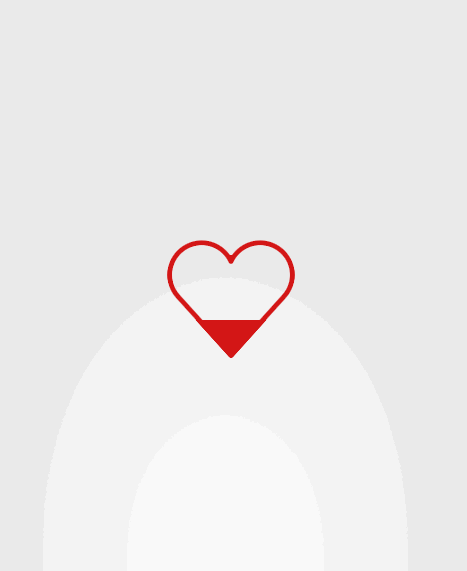
这个进度就是模拟心形填充的过程
实现原理是:首先将空心形图片绘制出来,然后根据进度大小再将实心的心形图片一部分一部分的绘制出来。也就是两张完全相同大小的空心图和圆心图重叠绘制,利用canvas的clipRect绘制实心部分,实现进度条效果。
首先在res->values先新建一个文件atrrs.xml,然后定义两个属性
<?xml version="1.0" encoding="utf-8"?>
<resources>
<declare-styleable name="HeartProgressBar">
<attr name="max" format="integer"></attr>
<attr name="progress" format="integer"></attr>
</declare-styleable>
</resources>
max是最大进度值,progress是当前进度。
import android.content.Context;
import android.content.res.TypedArray;
import android.graphics.Bitmap;
import android.graphics.BitmapFactory;
import android.graphics.Canvas;
import android.graphics.Paint;
import android.os.Handler;
import android.util.AttributeSet;
import android.view.View;
import com.helen.funnyview.R;
/**
* Created by Helen on 2015/5/14.
*/
public class HeartProgressBar extends View{
private Bitmap mHeartBitmap;//空心图片
private Bitmap mHeartedBitmap;//实心图
private Paint mPaint=new Paint(Paint.ANTI_ALIAS_FLAG);
private int progress=0;//当前进度
private int max=100;//最大进度
private boolean isFinish=false;//是否填充完成
private boolean isAutoFill=false;//是否自动填充
public HeartProgressBar(Context context) {
super(context);
init();
}
public HeartProgressBar(Context context, AttributeSet attrs) {
super(context, attrs);
init();
TypedArray a=context.obtainStyledAttributes(attrs,R.styleable.HeartProgressBar);
progress=a.getInteger(R.styleable.HeartProgressBar_progress,0);
max=a.getInteger(R.styleable.HeartProgressBar_max,100);
if(max<=0){
max=100;
}
a.recycle();
}
public HeartProgressBar(Context context, AttributeSet attrs, int defStyleAttr) {
super(context, attrs, defStyleAttr);
init();
}
private void init(){
if(mHeartBitmap==null){
mHeartBitmap=BitmapFactory.decodeResource(getResources(), R.mipmap.heart);
}
if(mHeartedBitmap==null){
mHeartedBitmap= BitmapFactory.decodeResource(getResources(), R.mipmap.hearted);
}
}
@Override
protected void onDraw(Canvas canvas) {
final int width=getWidth();//mHeartBitmap.getWidth();
final int height=getHeight();//mHeartBitmap.getHeight();
float percent=progress*1.0f/max;//进度百分比
if(percent>=1){
percent=1;
}
canvas.save();
//绘制空心图
canvas.drawBitmap(mHeartBitmap, 0, 0,mPaint);
//计算绘制实心图的范围
canvas.clipRect(0, height * (1 - percent), width, height);
//绘制实心图
canvas.drawBitmap(mHeartedBitmap, 0, 0, mPaint);
canvas.restore();
}
@Override
protected void onMeasure(int widthMeasureSpec, int heightMeasureSpec) {
super.onMeasure(widthMeasureSpec, heightMeasureSpec);
//int widthMode=MeasureSpec.getMode(widthMeasureSpec);
//if(widthMode==MeasureSpec.AT_MOST){//layout_width=wrap_content
//设置控件宽高跟图片一样
setMeasuredDimension(mHeartBitmap.getWidth(), mHeartBitmap.getHeight());
//}
//setMeasuredDimension(getMeasureSize(widthMeasureSpec, true), getMeasureSize(heightMeasureSpec, true));
}
private int getMeasureSize(int spec,boolean isWidth){
int size=MeasureSpec.getSize(spec);
int mode=MeasureSpec.getMode(spec);
if(mode==MeasureSpec.AT_MOST){
if(isWidth) {
size =mHeartBitmap.getWidth();
}else{
size=mHeartBitmap.getHeight();
}
}
return size;
}
/**
* 设置当前进度
* @param progress
*/
public void setProgress(int progress) {
if(isAutoFill) return;
this.progress = progress;
if(!isFinish) {
invalidate();
}
if(progress>=max){
isFinish=true;
}
}
public int getProgress() {
return progress;
}
/**
* 是否完成
* @return
*/
public boolean isFinish() {
return isFinish;
}
public boolean isAutoFill() {
return isAutoFill;
}
/**
* 设置最大进度值
*/
public void setMax(int max) {
this.max = max;
}
public int getMax() {
return max;
}
/**
* 开启自动填充
*/
public void startAutoFill(){
isAutoFill=true;
final int step=10;
final Handler handler=new Handler();
handler.post(new Runnable() {
@Override
public void run() {
progress += step;
invalidate();
if (progress >= max) {
isFinish = true;
}
if (!isFinish()) {
handler.postDelayed(this, 100 - progress);
} else {
handler.removeCallbacks(this);
}
}
});
}
}然后就是使用它了。首先是布局文件:
<?xml version="1.0" encoding="utf-8"?>
<RelativeLayout xmlns:android="http://schemas.android.com/apk/res/android"
xmlns:app="http://schemas.android.com/apk/res-auto"
android:layout_width="match_parent"
android:layout_height="match_parent">
<com.helen.funnyview.view.HeartProgressBar
android:id="@+id/bar"
android:layout_width="wrap_content"
android:layout_height="wrap_content"
android:layout_centerInParent="true"
app:progress="50"
app:max="150"
/>
</RelativeLayout>设置了起始进度为50,最大进度为150
接着是activity内容:
import android.app.Activity;
import android.os.Bundle;
import android.os.Handler;
import com.helen.funnyview.R;
import com.helen.funnyview.view.HeartProgressBar;
/**
* Created by Helen on 2015/5/14 16:56.
* TODO
*/
public class HeartProgressBarActivity extends Activity{
private HeartProgressBar bar;
private Handler handler=new Handler();
private int progress=0;
@Override
protected void onCreate(Bundle savedInstanceState) {
super.onCreate(savedInstanceState);
setContentView(R.layout.layout_heart_progress_bar);
bar=(HeartProgressBar)findViewById(R.id.bar);
progress=bar.getProgress();
handler.postDelayed(new Runnable() {
@Override
public void run() {
progress+=5;
bar.setProgress(progress);
if(!bar.isFinish()) {
handler.postDelayed(this, 500);
}else{
handler.removeCallbacks(this);
}
}
},3000);
//bar.startAutoFill();
}
}handler是模拟一个网络请求,进度加载的过程。这样就实现了开始那种效果了。
还有就是,该控件也可以用于类似于‘收藏’的功能,就是一开始没有收藏是空心的,点击收藏后就动态填充了心形,也就是上面注释掉的代码startAutoFill()方法。
需要源码的请戳这里





















 1991
1991











 被折叠的 条评论
为什么被折叠?
被折叠的 条评论
为什么被折叠?








